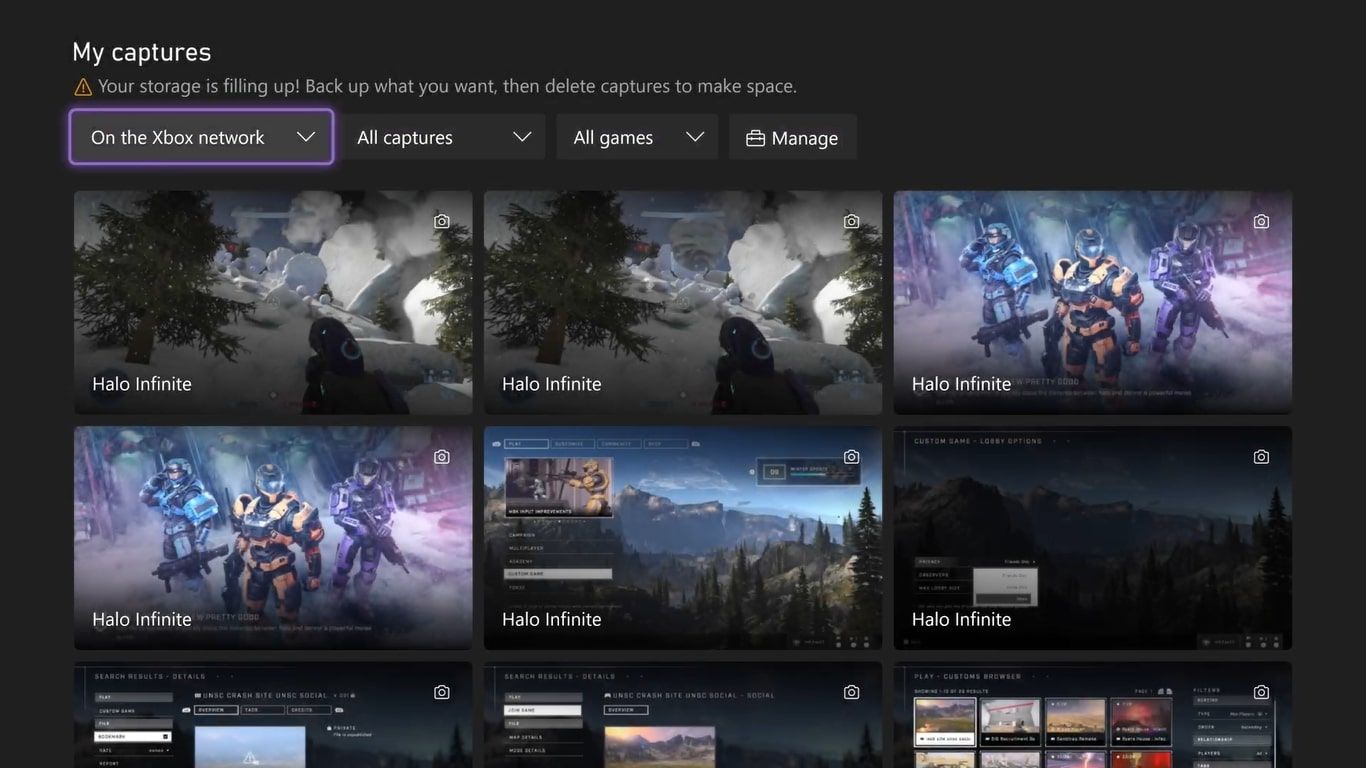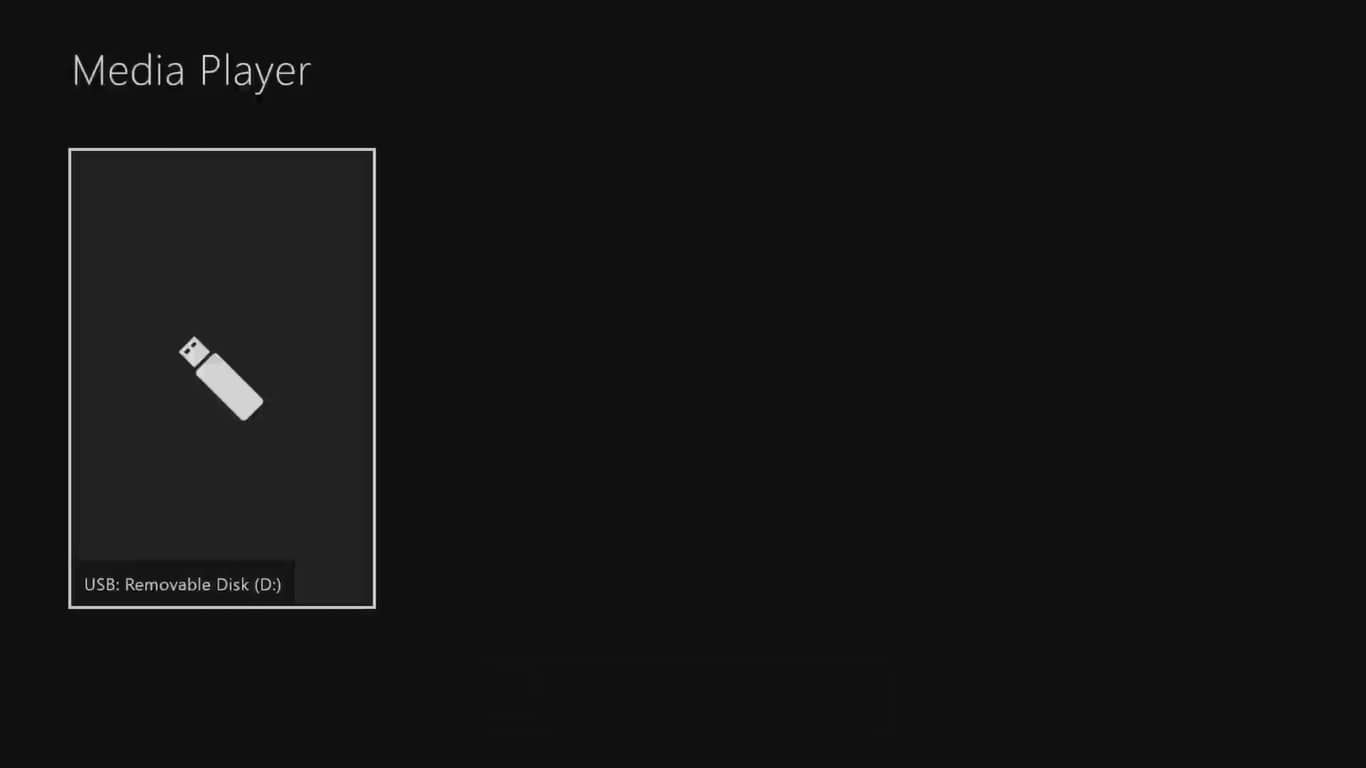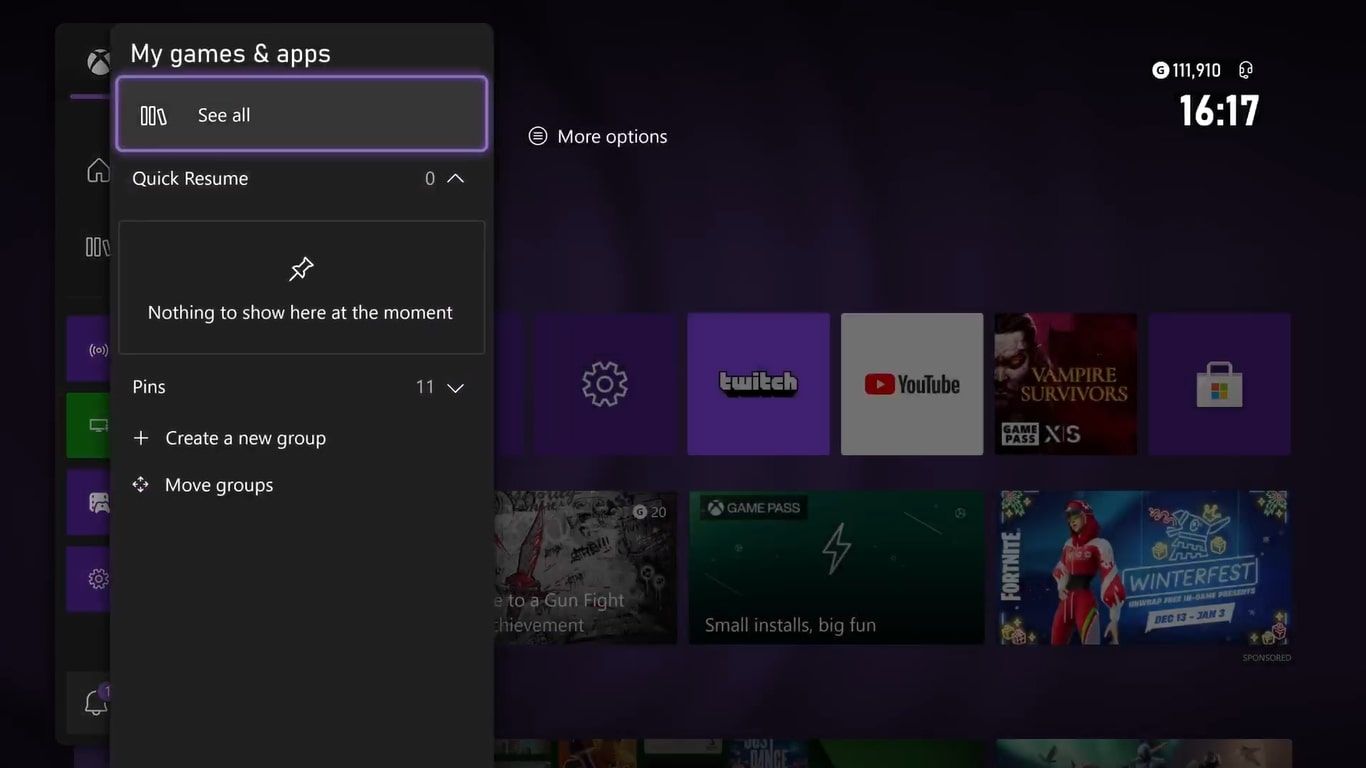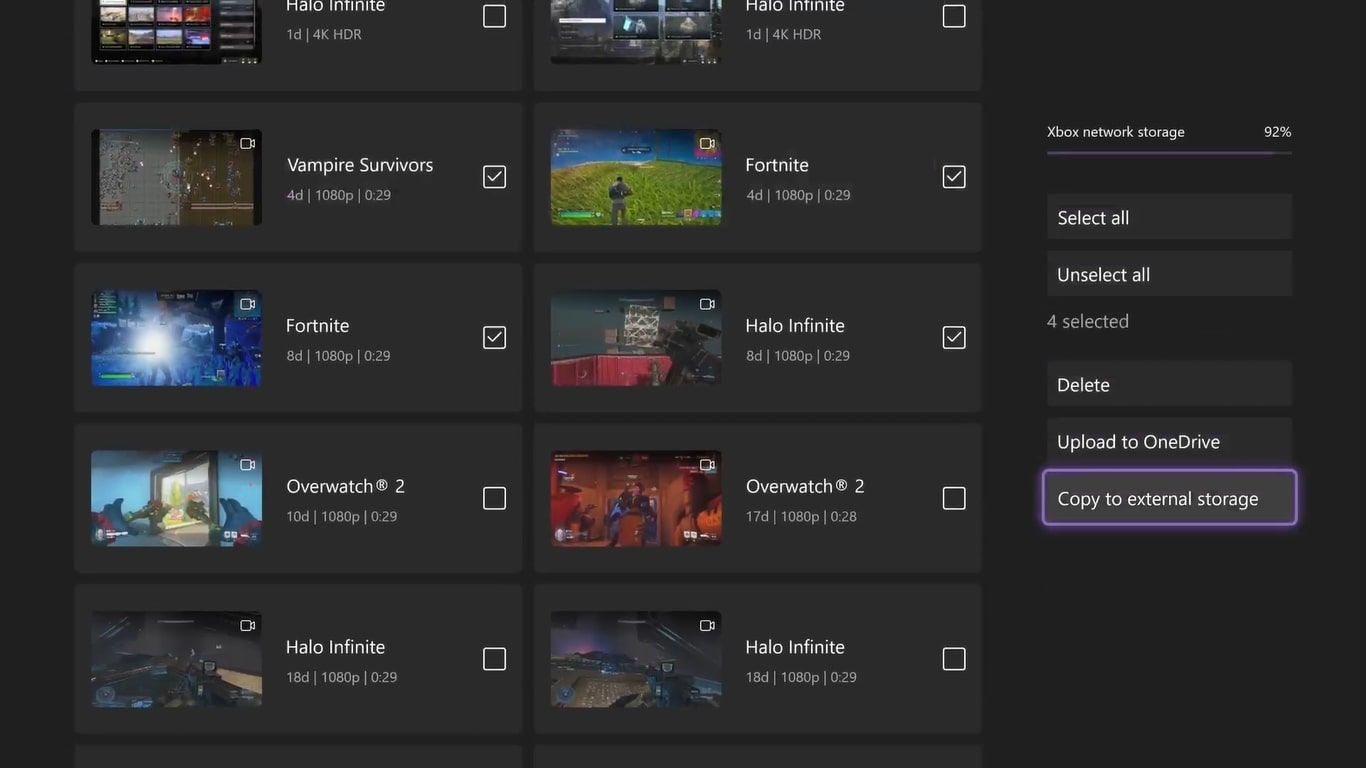La capture, l’édition et le partage du gameplay de vos jeux préférés peuvent être un excellent moyen d’approfondir votre expérience de jeu, et même de créer votre propre contenu de jeu. Avec la Xbox, capturer du gameplay est aussi simple que de cliquer sur un bouton. Mais lorsqu’il s’agit d’éditer ou de sauvegarder vos captures de jeu, les consoles ne disposent généralement pas des outils nécessaires.
Heureusement, la Xbox offre un moyen rapide et facile de déplacer vos captures de jeu vers un périphérique de stockage externe. Vous pouvez sauvegarder vos captures et utiliser n’importe quel outil d’édition disponible sur votre téléphone ou votre PC.
Mais comment déplacer vos captures de jeu de votre Xbox One ou des consoles de la série X|S vers un périphérique de stockage externe ? C’est ce que nous allons découvrir.
Où trouver et gérer vos captures de jeu Xbox
Pour commencer à déplacer des captures de jeu vers un périphérique de stockage externe, vous devez d’abord savoir comment gérer vos captures de jeu sur Xbox.
L’application Xbox Captures est l’application intégrée de Xbox pour capturer le gameplay sur votre console. Elle permet de rechercher et de gérer vos captures de jeu sur Xbox de manière simple et rationalisée. Plus important encore, en utilisant l’application Xbox Captures, vous pouvez modifier, partager et déplacer vos captures de jeu depuis votre console Xbox.
Étant donné que l’application Xbox Capture est l’application Xbox par défaut pour les consoles Xbox One et Xbox Series X|S, il vous suffit d’aller à l’adresse suivante Mes jeux et applications et le charger pour afficher et gérer toutes vos captures de jeux Xbox disponibles.
En plus de vous permettre de gérer vos captures de jeu, l’application rend le déplacement de vos captures de jeu d’un endroit à un autre incroyablement facile. En plus de déplacer les captures vers un stockage externe, vous pouvez télécharger les captures Xbox directement sur OneDrive. Toutefois, vous ne pourrez pas sauvegarder vos captures sur un support physique.
Comment configurer votre stockage externe sur Xbox
Vous devez brancher un stockage externe sur votre Xbox One ou Xbox Series X|S pour déplacer vos captures de jeux. Cependant, vous ne pouvez pas brancher n’importe quel périphérique de stockage externe sur votre console : il doit répondre aux critères suivants :
- Si vous voulez utiliser votre stockage externe pour les jeux et les applications, il doit avoir une capacité de 128 Go ou plus. Mais si vous prévoyez d’y transférer uniquement des captures de jeux, n’importe quelle taille de périphérique de stockage externe fera l’affaire.
- Votre périphérique de stockage externe doit prendre en charge une connexion USB 3.0/3.1 pour pouvoir être connecté à votre Xbox.
Si votre périphérique de stockage externe répond à ces spécifications, il vous suffit de le brancher sur l’un des ports USB disponibles sur votre console.
Une fois que vous l’avez fait, votre console peut vous donner deux options pour votre périphérique de stockage : Utiliser pour les médias ou Formatage du périphérique de stockage. Pour déplacer les captures de jeu, sélectionnez Utilisation pour les médias. Certaines formes de stockage USB, comme les clés USB, ne nécessiteront pas d’invite et seront par défaut utilisées uniquement pour les médias.
Une fois que vous avez formaté votre stockage externe connecté ou que vous l’avez désigné pour être utilisé uniquement pour la gestion des fichiers multimédias, vous êtes prêt à commencer à déplacer les captures de jeu de votre console vers votre stockage connecté.
Comment copier des captures de jeu sur votre stockage externe sur Xbox
Maintenant que vous savez où gérer vos captures de jeux sur Xbox et que vous avez réussi à connecter un périphérique de stockage externe de votre choix à votre console, vous êtes prêt à commencer à transférer des captures de jeux Xbox.
Pour copier des captures de jeux Xbox sur un périphérique de stockage externe connecté, procédez comme suit :
- Appuyez sur le bouton Xbox pour ouvrir le menu guide.
- Sélectionnez Mes jeux et applicationssuivi par Voir tous.
- Mettre en évidence Apps et sélectionnez le Captures app.
- Une fois que le Captures L’application se charge, sélectionnez Gérer.
- Choisissez les clips que vous souhaitez déplacer vers votre périphérique de stockage externe et sélectionnez Copier vers le stockage externe.
Votre Xbox commencera alors automatiquement à copier toutes les captures de jeu sélectionnées sur le périphérique de stockage que vous avez connecté à votre console. Les captures se trouvent dans un dossier intitulé Copies de captures Xbox sur votre périphérique de stockage.
Tirez le meilleur parti des fonctions de stockage externe de votre Xbox
En copiant vos captures de jeu sur un périphérique de stockage externe physique connecté à votre Xbox, vous vous assurez que les captures que vous devez modifier ou sauvegarder sont sûres et accessibles.
L’utilisation d’un stockage portable vous permet de transférer plus facilement vos copies de capture de jeu d’un appareil à un autre. Cependant, en utilisant d’autres formes de stockage externe, vous pouvez améliorer les fonctions offertes par la compatibilité de stockage externe de la Xbox et même étendre le stockage global de votre console pour les jeux et les applications.